
Manchmal bringt Steam Cloud die Speicherdaten durcheinander und führt dazu, dass Farmen verschwinden. Diese Anleitung hilft Ihnen bei der Wiederherstellung von Dateien aus dem Sicherungsordner.
Einführung
Farm Together speichert Farmdaten nur in Ihrem Konto. Im Falle eines Datenverlusts (normalerweise aufgrund von Steam Cloud-Synchronisierungsproblemen) müssen Sie möglicherweise die Sicherungsdateien wiederherstellen.
Farm Together speichert Daten alle 5 Minuten Spielzeit (oder wenn Sie das Spiel beenden) und erstellt ungefähr alle 15 Minuten ununterbrochener Spielzeit eine Sicherungskopie (es wird keine Sicherungskopie gespeichert, wenn Sie das Spiel beenden).
Wenn Sie das Spiel starten und feststellen, dass Ihre Farmen weg sind, sollten Sie in der Lage sein, sie wiederherzustellen, indem Sie diesen Schritten folgen, solange Sie nach dem Verlust keine 15-minütige oder längere Sitzung gespielt haben.
Speicherort der Sicherungsdatei
Das Spiel speichert einige Dateien außerhalb von Steam Cloud als Backup im folgenden Pfad:
- C:\Benutzer[Benutzername]\AppData\LocalLow\Milkstone Studios\FarmTogether\
[Benutzername] ist Ihr Windows-Benutzername.
AppData ist ein versteckter Ordner. Wenn Sie also das Kontrollkästchen „Versteckte Dateien anzeigen“ nicht aktiviert haben, wird es standardmäßig nicht angezeigt.
Der einfachste Weg, auf diesen Ordner zuzugreifen, besteht darin, ein Explorer-Fenster zu öffnen und die Adresse in die Adressleiste einzufügen:
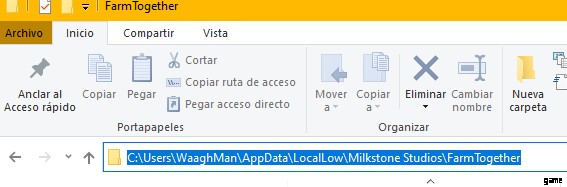
Suchen Sie dort nach den .bak-Dateien. Wenn Sie die Einstellung „Dateierweiterungen ausblenden“ aktiviert haben (standardmäßig aktiviert), sehen Sie den .bak-Teil nicht. Die gesuchten Dateien haben folgendes Namensschema:
- [SteamId]_farm_[Farmnummer].bak
- [SteamId]_farms.bak
Wobei SteamId die eindeutige SteamId Ihres Benutzers und [Farmnummer] ein Farmindex (normalerweise 0) ist.

Sobald wir die Dateien gefunden haben, können wir jetzt versuchen, sie im Steam Cloud-Ordner abzulegen.
Speicherort der Datei
Speicherdateien werden im Steam Cloud-Ordner gespeichert, der sich in:
befindet- [Steam-Ordner]/userdata/[Ihre_Benutzer-ID]/673950/remote
Der Steam-Ordner ist normalerweise c:\program files(x86)\Steam
Ihre Benutzer-ID ist eine eindeutige Nummer, die sich von der vorherigen SteamId unterscheidet. Wenn Sie nicht wissen, welcher es ist, überprüfen Sie alle Ordner dort (normalerweise sollten es nicht mehr als ein paar sein, es sei denn, Sie befinden sich auf einem gemeinsam genutzten Computer).
Sobald wir uns im „remote“-Ordner befinden, sollten wir etwas sehr Ähnliches sehen:
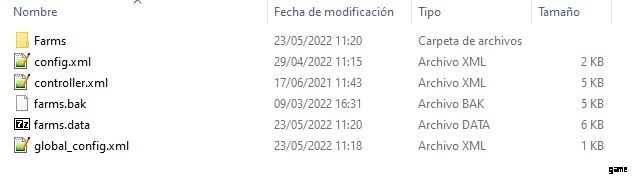
Die „farms.data“ ist die Datei, die die Liste der Farmen und Informationen zur Spieleranpassung enthält.
Die „farms.bak“ ist eine weitere Sicherungsdatei, aber diese wird ebenfalls ungültig, wenn Sie ein Steam Cloud-Synchronisierungsproblem hatten.
Im Ordner „Farmen“ haben wir etwas Ähnliches:
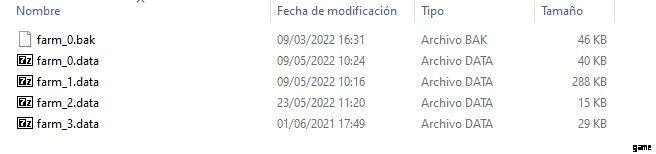
Jede .data-Datei ist eine separate Farm, und dort können sich auch .bak-Dateien befinden.
Wiederherstellung der Farmen
Nachdem wir nun alle Dateien gefunden haben, müssen wir die Sicherungsdateien kopieren und an der richtigen Stelle umbenennen:
- Benennen Sie [SteamId]_farms.bak im Backup-Ordner in farms.data um und überschreiben Sie die Datei im Steam Cloud-Ordner
- Benennen Sie alle [SteamId]_farm_[Farmnummer].bak-Dateien in farm_[Farmnummer].data um und überschreiben Sie die Dateien im Steam Cloud-Ordner „Farmen“.
Sie können eine Kopie der Dateien erstellen, bevor Sie sie überschreiben, nur für den Fall.
Wenn dies erledigt ist, starten Sie das Spiel und prüfen Sie, ob die Farmen ordnungsgemäß wiederhergestellt sind (sollten sie!). Ein Teil des Fortschritts kann verloren gehen (aufgrund des Sicherungsintervalls von 15 Minuten), aber die meisten Farminhalte sollten vorhanden sein.
